Установка плагинов в WordPress
Пошаговое описание установки плагинов в WordPress.
Прежде всего перед установкой плагинов для wp необходимо убедиться, что ваш тарифный план поддерживает более 64 Мб оперативной памяти на скрипт. В статье предполагается, что вами установлена русская версия WordPress автоматически из Панели управления на виртуальном хостинге КОМТЕТ на тарифном плане не ниже «Профи». Вы можете зарегистрироваться на бесплатный тест хостинга .
Установка плагинов WordPress в панели управления сайтом
Установка плагинов осуществляется через панель управления wp, поэтому:
-
Заходим в панель управления wp
http://имя_домена//wp-admin -
В левой колонке нажимаем на «Плагины»:
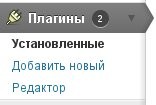
-
В окне плагинов нажимаем на кнопку «Добавить новый»:
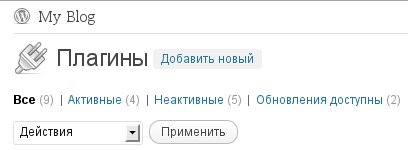
-
В появившемся окне пишем название нужного нам плагина, например «Форум», и нажимаем кнопку «Поиск плагинов»:
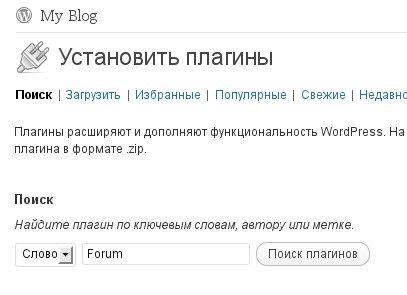
-
Из списка результатов поиска выбираем нужный нам плагин и нажимаем «Установить»:
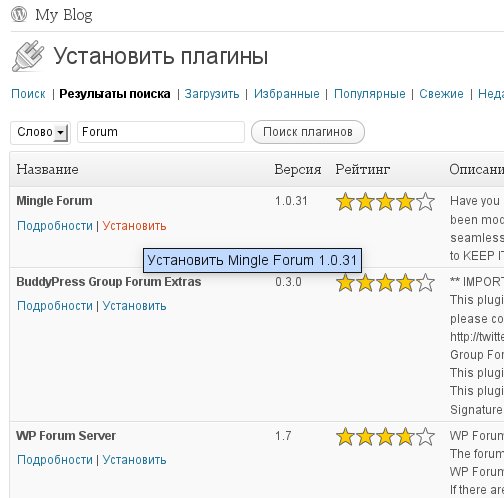
-
В результате успешной установки вы увидите надпись:
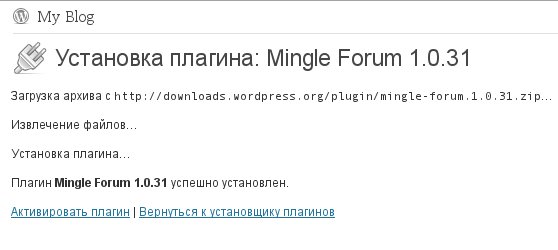
После чего вы можете сразу же активировать установленный плагин и приступить к работе с ним.
Установка плагина WordPress из архива
Установить плагин можно также из архива, который вы скачали заранее:
-
Заходим в панель управления wp
http://имя_домена//wp-admin -
В левой колонке нажимаем на «Плагины»:
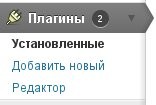
-
В окне плагинов нажимаем на кнопку «Добавить новый»:
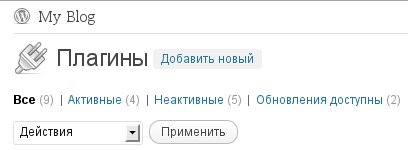
-
В появившемся окне, под надписью «Установить плагины», нажимаем кнопку «Загрузить». Появится окно:
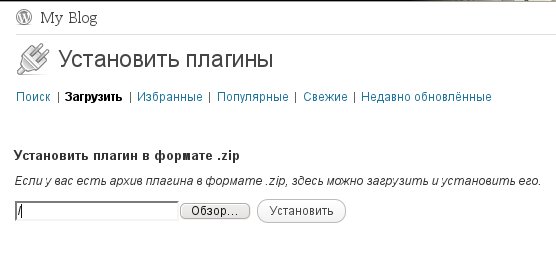
- Нажимаем обзор, указываем архив с плагином и нажимаем кнопку «Установить».
-
После успешной установки плагина вы увидите аналогичное сообщение:

После чего вы можете сразу же активировать установленный плагин и приступить к работе с ним.
Вам также может помочь
Пример создания сайта на WordPress
Пример создания простого сайта на WordPress, с добавлением статьи, меню, форума и интернет-магазина — лёгкая и доступная пошаговая инструкция для новичков в WordPress.